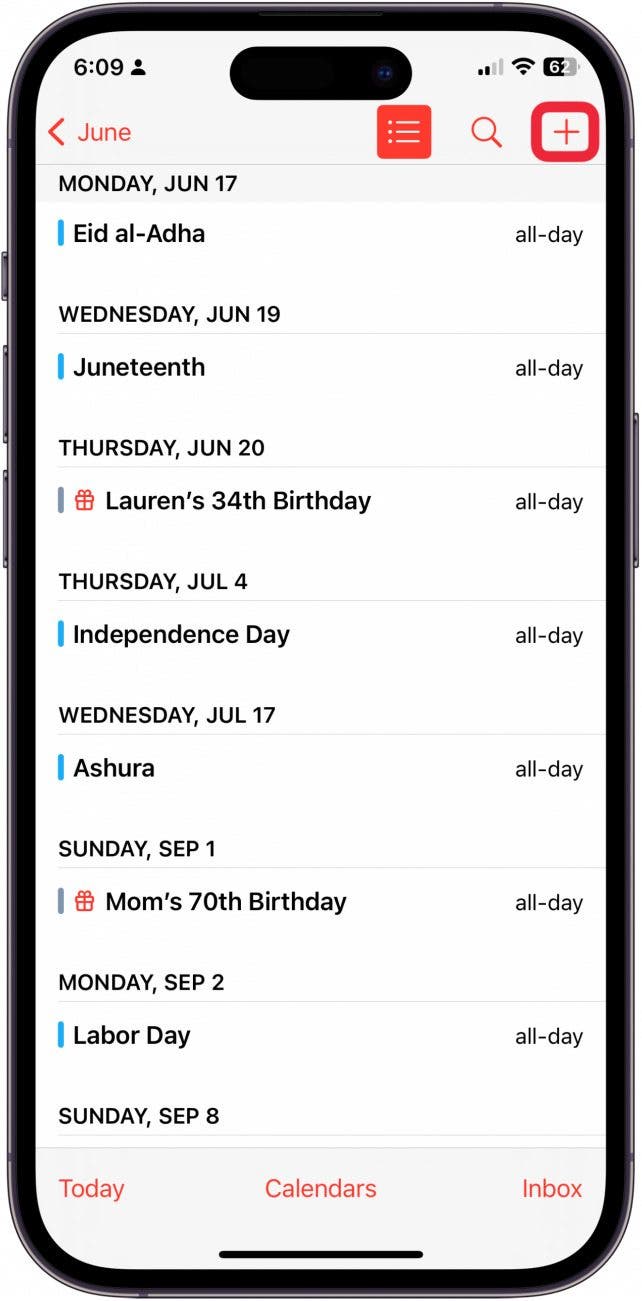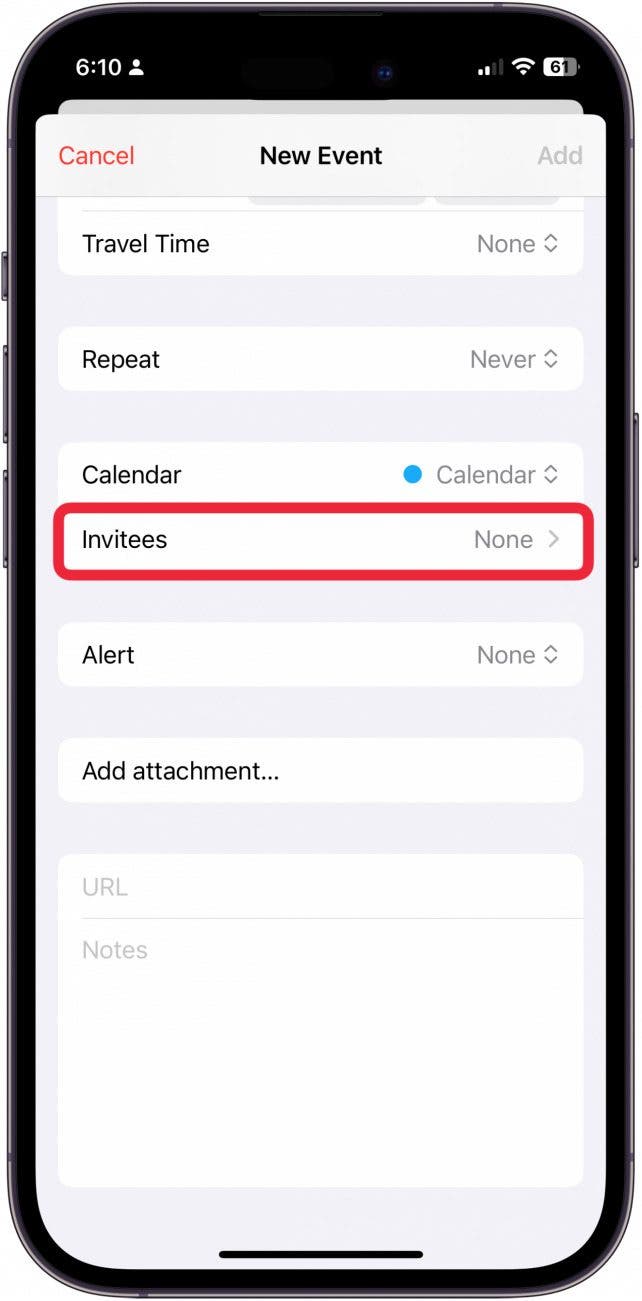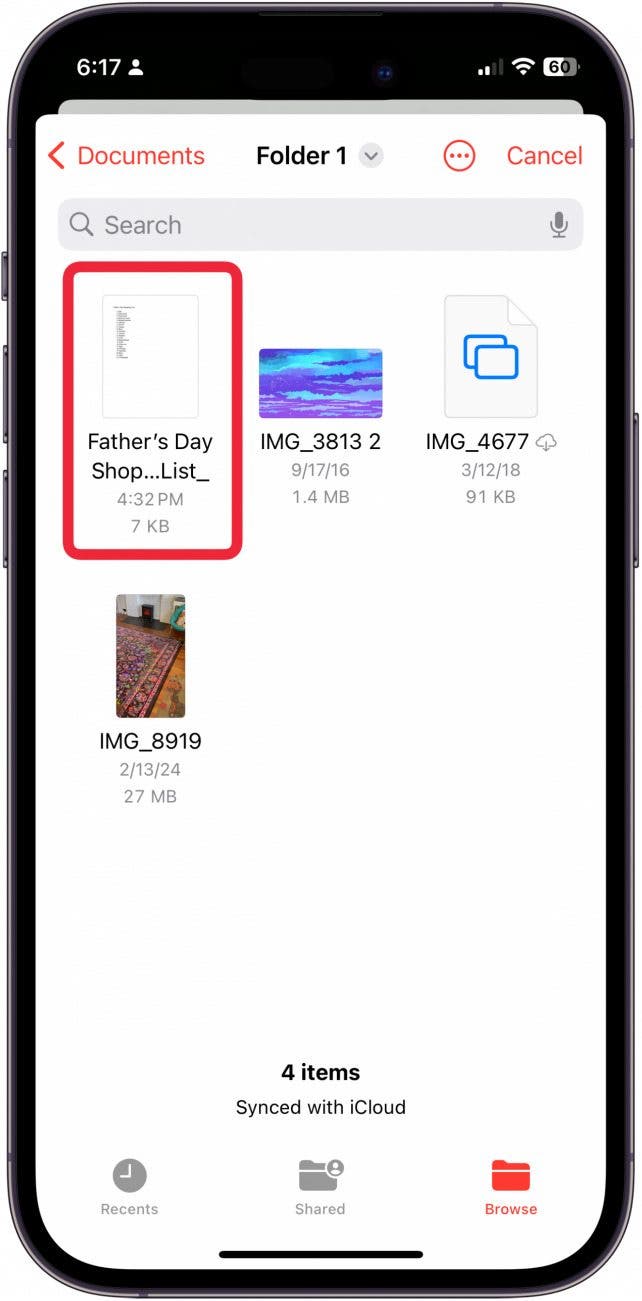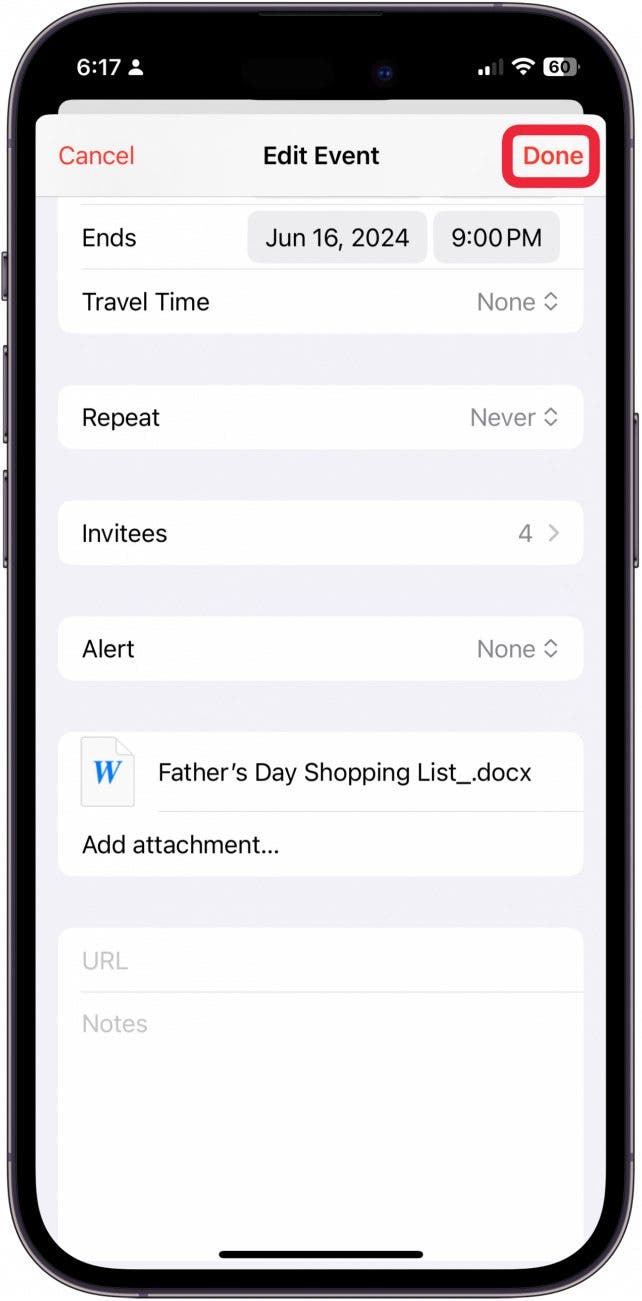Как добавить вложение к событию календаря
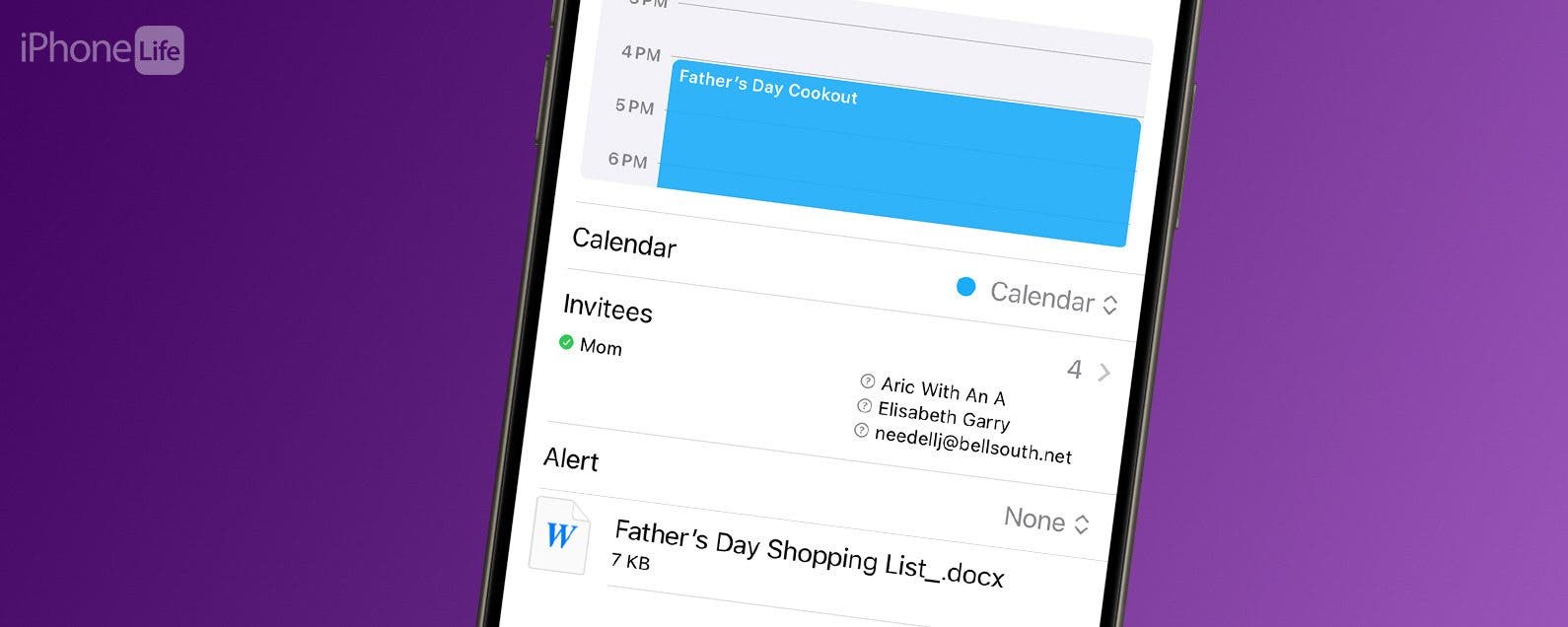
Любите ли вы планировать и устраивать вечеринки или готовиться к большому событию, использование Календаря для управления своим расписанием — отличный способ организоваться. Знаете ли вы, что к событию Календаря можно прикрепить файл, который смогут видеть все приглашенные? Это делает обмен информацией со всеми участвующими сторонами очень простым! Вот как можно добавить вложение к событию Календаря.
Почему вам понравится этот совет:
- Поделитесь важными вложениями о событиях Календаря со всеми приглашенными.
- Собирайте важные вложения о событиях календаря в одном месте.
Как добавить вложение к событию календаря
Системные Требования
Этот совет был выполнен на iPhone 12 под управлением iOS 17.5 или новее. Узнайте, как обновить iOS до последней версии.
Чтобы прикрепить файл к событию Календаря на iPhone, вам необходимо убедиться, что вы добавили файл на свой iCloud Drive (все, что вы загрузили на свой телефон и сохранили в приложении «Файлы», будет в ваш iCloud Drive, если вы специально не сохраните его только на своем телефоне). Вы можете добавлять документы на iCloud Drive через компьютер или iCloud.com. Однако вы можете прикреплять файлы к событиям прямо со своего iPhone, если они находятся в приложении «Файлы». После того как вы создадите мероприятие и пригласите контакты, приглашенные смогут видеть вложения в своем собственном приложении «Календарь». Если вам нравится узнавать интересные способы использования iPhone, обязательно подпишитесь на наш бесплатный совет дня!

Откройте для себя скрытые функции вашего iPhone. Получайте ежедневные советы (со скриншотами и четкими инструкциями), чтобы вы могли освоить свой iPhone всего за одну минуту в день.
- Чтобы создать новое событие, откройте приложение «Календарь», затем нажмите кнопку «Плюс» в правом верхнем углу.

- Введите информацию о мероприятии, а затем нажмите «Приглашенные», если хотите пригласить других пользователей iPhone.

- Найдите адрес электронной почты вашего контакта или введите новый. Нажмите Готово.

- Нажмите «Изменить событие».

- Нажмите «Добавить вложение».

- Отсюда вы сможете получить доступ ко всем файлам, доступным в вашем iCloud. Нажмите на файл, чтобы добавить его.

- Когда вы закончите, нажмите «Добавить» или «Готово» в правом верхнем углу.

Совет профессионала
Чтобы добавить вложение к существующему событию, просто коснитесь события, а затем нажмите «Изменить». Оттуда вы сможете добавлять вложения или отправлять приглашения друзьям.
Теперь, когда вы добавили вложение, вам просто нужно подождать, пока ваши друзья примут приглашение просмотреть его. Они могут принять ваше приглашение, зайдя в собственное приложение «Календарь» на своем iPhone. Однако имейте в виду, что эта функция доступна только другим пользователям iPhone. Вот как можно добавлять вложения к событию Календаря на iPhone!